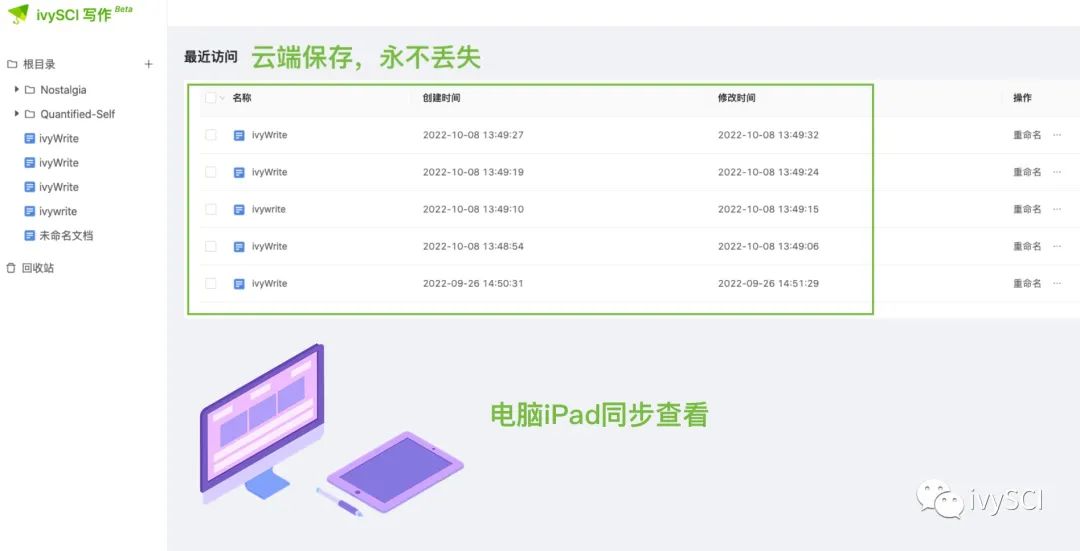ivyWrite 使用教程
ivySCI 3.0.0 上线ivyWrite为用户提供写作支持,使用指南可以参考我们的B站视频:sci论文 写作 ivywrite 写作教程
在ivyWrite中,文献引用、笔记插入一键生成 文章定稿云端存储 无需离开ivySCI另启写作界面 就能实现文献阅读和论文写作的无缝衔接
这份ivyWrite使用指南,助你轻松搞定论文写作
操作路径
一、打开ivyWrite
1.ivyWrite入口
点击首页左侧工具栏第二个图标,进入ivyWrite写作界面
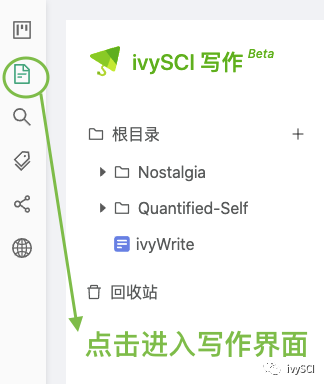
2.新建文档
点击“新建”按钮,创建写作文档,开始论文写作
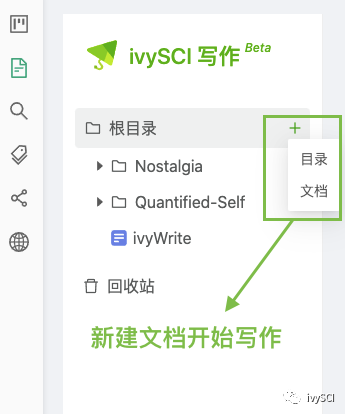
二、引用文献和笔记
1.文献检索引用
在论文写作中,所有存储在ivySCI中的文献都可以即时引用。 根据项目和标签查找对应参考文献,点击一键插入。
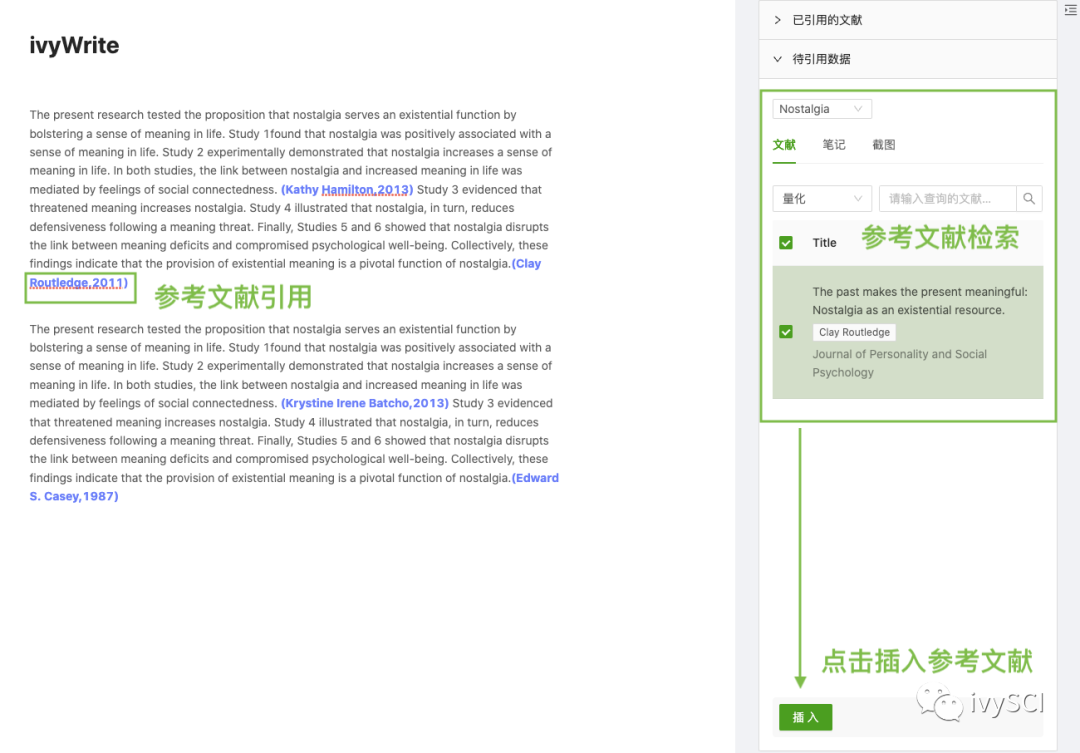
2.笔记插入
阅读文献时的笔记和截图也可以通过项目和标签索引查找,直接插入。
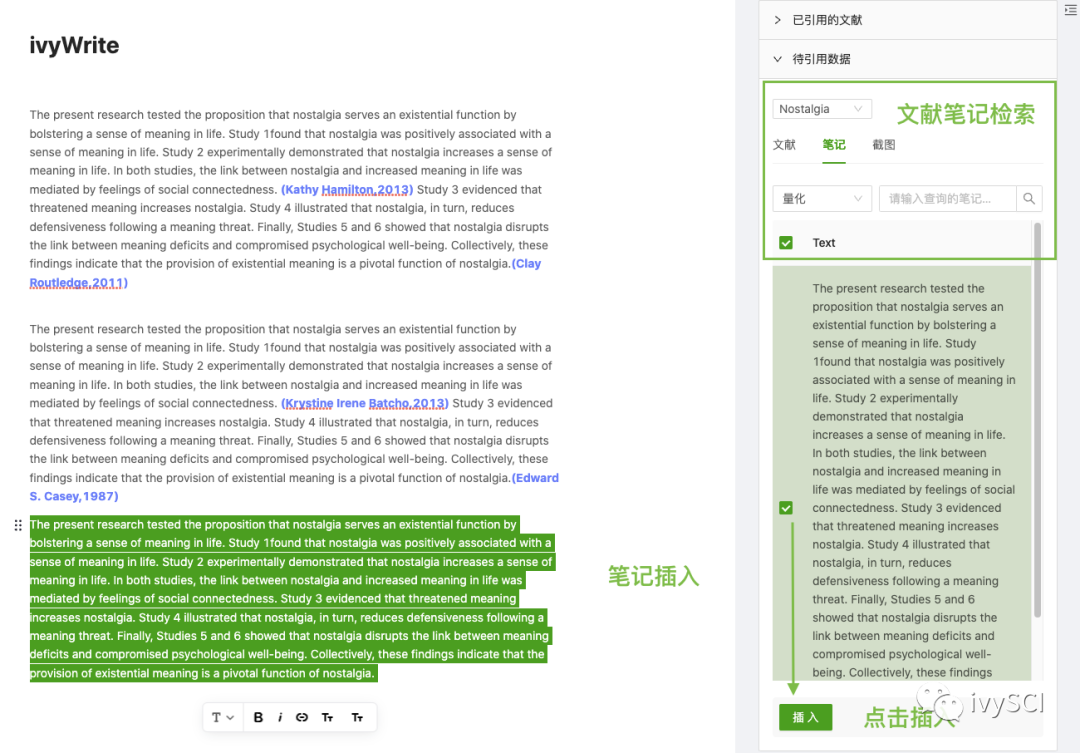
3.查看已引用文献
在“已引用的文献”列表中,可以查看所有参考文献。 点击文献标题直接定位至对应内容,方便查漏补缺。
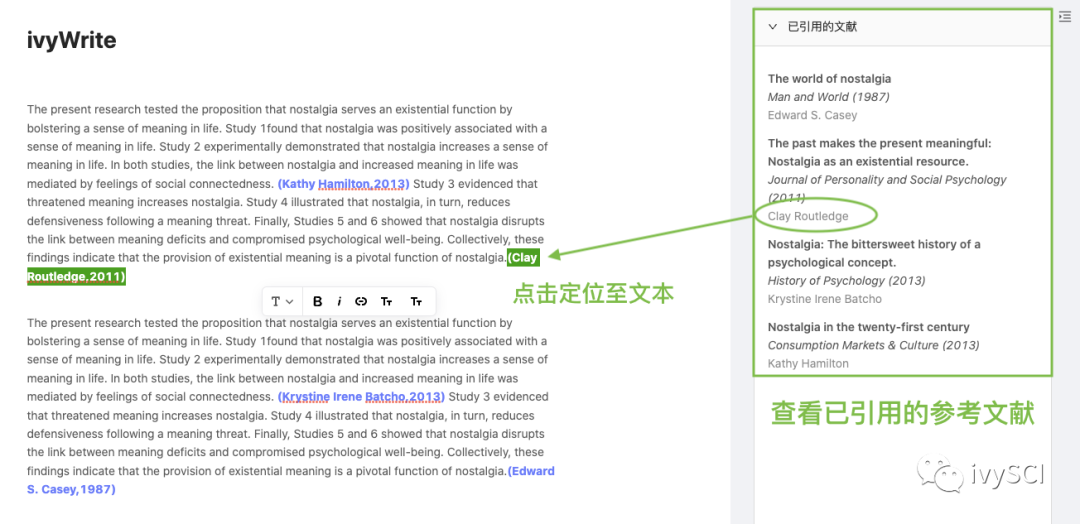
三、文稿云端存储
1.参考文献格式
文章成稿后,点击右上角“预览”按钮按需选择参考文献格式。
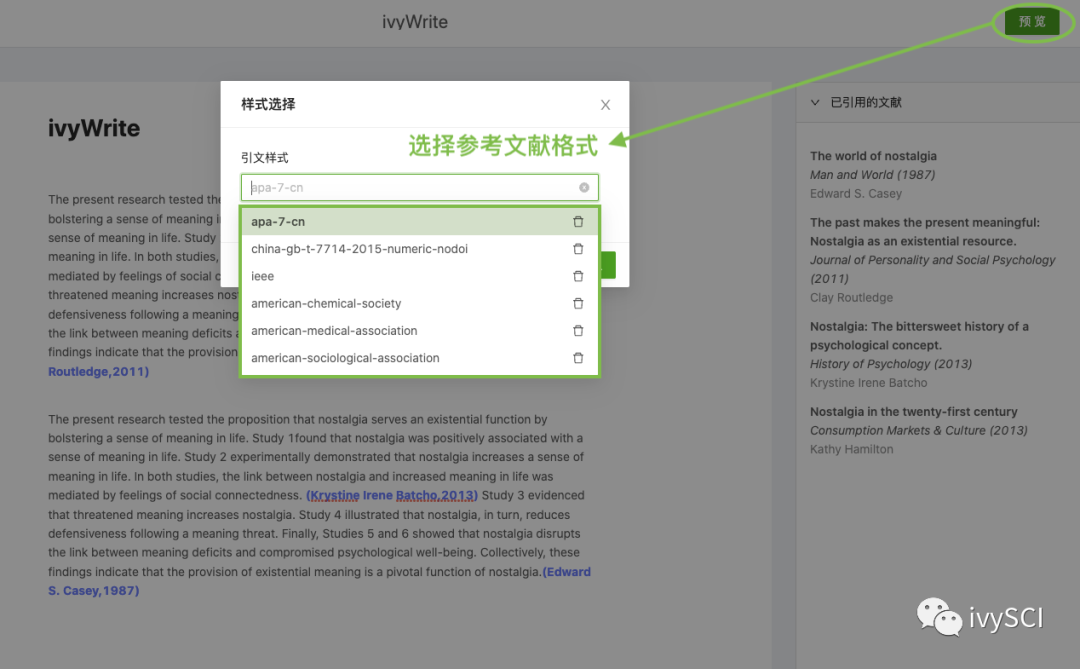
2参考文献生成
确定格式后,参考文献自动生成,轻松完成论文写作
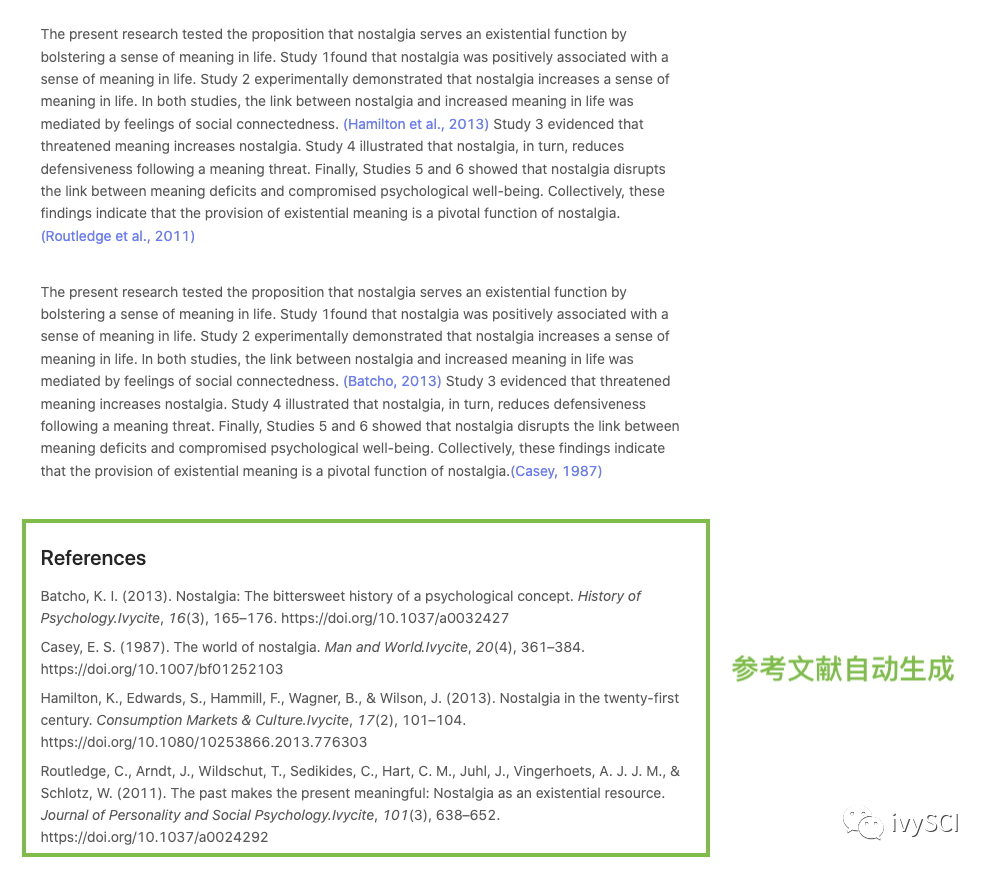
3.云端存储,永不丢失
ivyWrite的所有文稿都在云端存储,不用担心丢失。 支持电脑和iPad同步访问,可以随时随地修改论文。